Tuptime - mostra o tempo de execução histórico e estatístico dos sistemas Linux
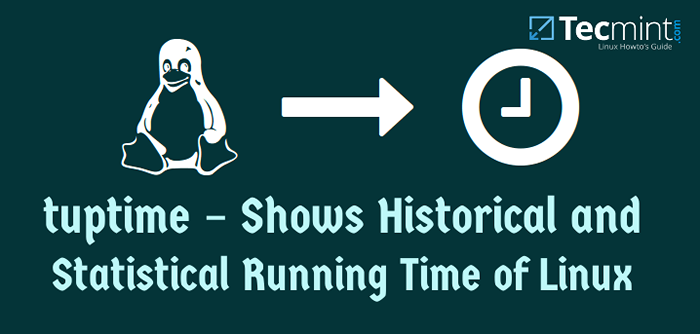
- 3876
- 1011
- Leroy Lebsack
A administração do sistema envolve muitas atividades, uma das quais está monitorando e verificando por quanto tempo seu sistema Linux está em execução. É sempre uma boa ideia acompanhar o sistema tempo de atividade Para otimizar o uso de recursos do sistema.
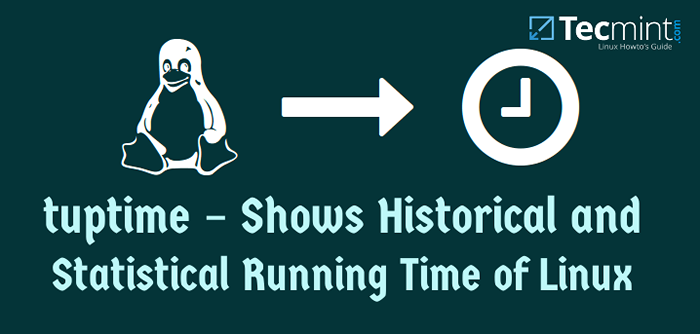 Tuptime - mostra tempo histórico e estatístico de execução do Linux
Tuptime - mostra tempo histórico e estatístico de execução do Linux Neste guia, examinaremos uma ferramenta Linux chamada tuptime Isso pode ajudar os administradores do sistema a saber por quanto tempo uma máquina Linux está em funcionamento.
O que é tuptime?
tuptime é uma ferramenta usada para relatar o tempo de execução histórico e estatístico (tempo de atividade) de um sistema Linux, que o mantém entre as reinicializações. Esta ferramenta funciona menos como o tempo de atividade comando, mas embora forneça uma saída mais avançada.
Esta ferramenta de linha de comando pode:
- Registrar kernels usados.
- Registre o primeiro tempo de inicialização.
- Startups do sistema de contagem.
- Conte bom e ruim desligamentos.
- Calcule o tempo de atividade e porcentagem de tempo de inatividade desde o primeiro tempo de inicialização.
- Calcule o maior, o mais curto e médio de atividade e o tempo de inatividade.
- Calcule o tempo de atividade acumulado do sistema, tempo de inatividade e total.
- Imprima o tempo de atividade atual.
- Imprimir tabela formatada ou lista com a maioria dos valores anteriores armazenados.
Requisitos
- Linux ou OS FreeBSD.
- Python 2.7 ou 3.X instalado, mas a versão mais recente é recomendada.
- Módulos Python (SYS, OS, OPTPARSE, SQLITE3, DATETIME, LOCALE, PLATAFORMA, SUBPROCESSO, TIME).
Como instalar o Tuptime no Linux
Primeiro, você precisa clonar o repositório executando o comando abaixo:
$ git clone https: // github.com/rfrail3/tuptime.git
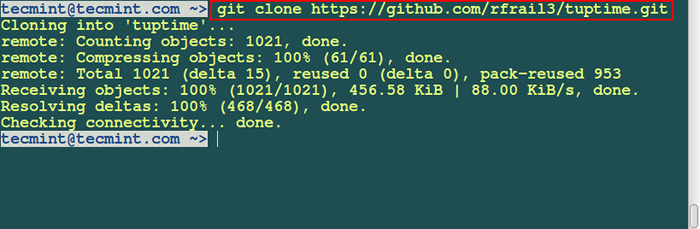 Clone Tuptime Tool
Clone Tuptime Tool Então mova -se para o mais recente diretório dentro do tuptime diretório. Em seguida, cópia tuptime script dentro do mais recente diretório para /usr /bin e defina a permissão executável como mostrado.
$ cd tuptime/mais recente $ sudo cp tuptime/usr/bin/tuptime $ sudo chmod ugo+x/usr/bin/tuptime
 Configure tuptime
Configure tuptime Agora, copie o arquivo cron tuptime/mais recente/cron.d/tuptime para /etc/cron.d/tuptime e definir permissão executável como segue.
$ sudo cp tuptime/mais recente/cron.d/tuptime/etc/cron.d/tuptime $ sudo chmod 644/etc/cron.d/tuptime
 Configure Tuptime Cron
Configure Tuptime Cron Se você seguiu acima dessas etapas corretamente, ele deve ser instalado no seu sistema neste momento.
Como eu uso o Tuptime?
Em seguida, veremos como usar esta ferramenta para determinadas atividades de administração do sistema, executando -a com diferentes opções como usuário privilegiado, como mostrado.
1. Quando você corre tuptime Sem nenhuma opção, você obtém uma tela de exibição semelhante à abaixo.
# tuptime
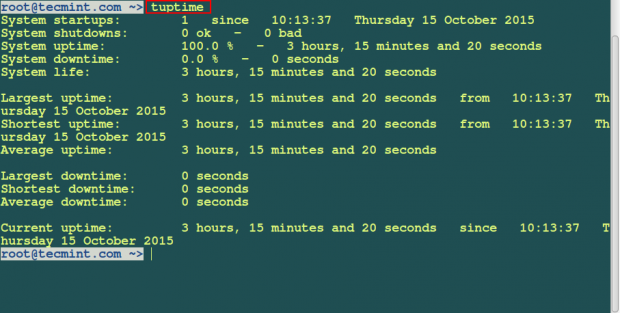 Tuptime em ação
Tuptime em ação 2. Você pode exibir saída com data e tempo do seguinte modo.
# tuptime-date = '%h:%m:%s%d-%m-%y'
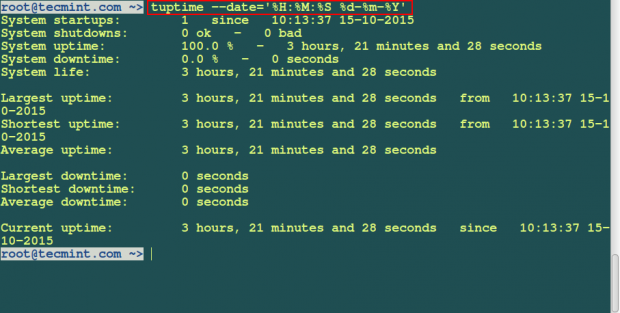 Data e hora Tuptime
Data e hora Tuptime 3. Para imprimir a vida do sistema como uma lista, você pode executar este comando abaixo:
# Tuptime -Lista
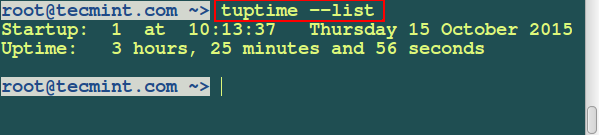 Verifique o tempo de atividade do Linux
Verifique o tempo de atividade do Linux 4. Você pode criar um arquivo de banco de dados alternativo da seguinte maneira. O banco de dados será criado em um formato sqlite.
# tuptime --filedb /tmp /tuptime_testdb.dB
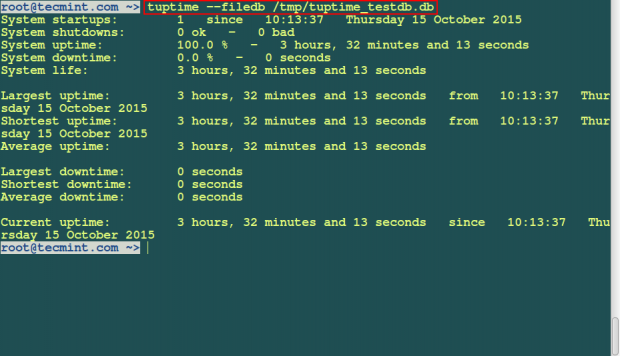 Tuptime Database
Tuptime Database 5. Para solicitar informações de saída pelo estado final do PowerOff, execute este comando.
# Tuptime -End -Table
 Verifique o último desligamento do Linux
Verifique o último desligamento do Linux Algumas outras opções usadas com o tuptime ferramenta da seguinte maneira:
- Para imprimir a versão do kernel do sistema na saída, use o
--núcleoopção. - Para registrar um desligamento graciosamente do sistema, use o
--graciosamenteopção. Permite que você saiba se o desligamento do sistema foi bom ou ruim. - Para exibir a saída após um determinado número de segundos e época, use o
--segundosopção. - Você também pode solicitar informações de saída por tempo de folga ou tempo de inatividade usando a opção -OFTIME. Use esta opção com
--tempoou--lista. - Para imprimir informações detalhadas de saída enquanto executa o comando, use
--detalhadoopção. - Você pode ver informações de ajuda usando
--ajudaopção e--versãoPara imprimir a versão do Tuptime, você está usando.
Resumo
Neste artigo, procuramos maneiras de usar tuptime Comando para atividades de administração do sistema. Este comando é simples de usar e, se você não entende nenhum ponto no guia, pode postar um comentário ou adicionar mais informações sobre o que eu montei. Lembre -se de permanecer conectado ao Tecmint.
Referências: Tuptime Home Page
- « Como automatizar implantações simultâneas do WordPress em vários servidores Linux usando Ansible - Parte 3
- Introdução ao RAID, conceitos de níveis de ataque e ataque - Parte 1 »

